كيفية تعيين جوجل كروم لتذكر علامات التبويب بعد الخروج

لا استطيع ان اقول لكم كم مرة كان لدي 12-20يتم فتح علامات التبويب المتعلقة بالعمل ، فقط لتفقدها جميعًا بسبب إغلاق أو تعطل عرضي. Chrome نفسه مستقر إلى حد ما ، وإذا أغلقته يدويًا ، يمكنك دائمًا إعادة فتح علامات التبويب من صفحة "علامة تبويب جديدة" ضمن "المغلقة حديثًا". عادة ما تحدث مشكلتي عندما أضع جهاز الكمبيوتر المحمول ينام ولا يستيقظ بشكل صحيح. عند إعادة تشغيل الكمبيوتر ، لا توجد علامات التبويب في القائمة الأخيرة. ولكن ، مع الإعداد الصحيح لصفحات بدء تشغيل Chrome - لن تكون هذه مشكلة بعد الآن.
الخطوة 1
في كروم ، انقر ال مفتاح الربط (القائمة) في الزاوية العلوية اليمنى من المتصفح. من القائمة ، انقر خيارات.
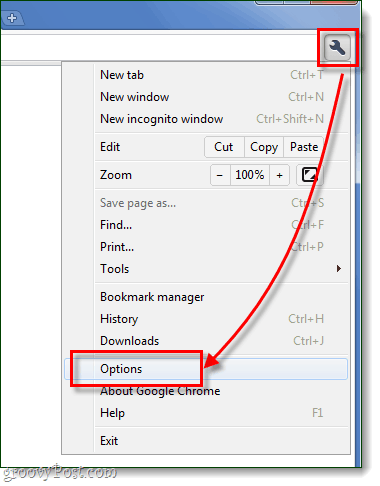
الخطوة 2
الآن في هذه المرحلة ، هناك بعض الخيارات المختلفة لتعيين بدء التشغيل.
تذكر الصفحات التي كانت مفتوحة أخيرًا
نظرًا لأنك تقرأ هذه الصفحة ، فمن المحتمل أن يكون هذا هو الإعداد الذي تبحث عنه. إذا قمت بتعيين عند بدء التشغيل على أعد فتح الصفحات التي كانت مفتوحة أخيرًا سيعيد Chrome دائمًا فتح المتصفح تمامًا كما كان عند إغلاقه. شخصياً ، هذا هو إعدادي المفضل لأنه يتيح لي إغلاق جهاز الكمبيوتر بسهولة دون الكثير مما أفعله.
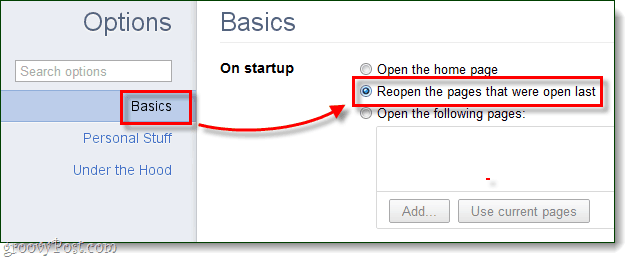
افتح قائمة صفحات مخصصة
يمكنك أيضًا تعيين قائمة مخصصة بالصفحات التيتريد فتحه. هذا مفيد لمواقع الويب التي تستخدمها كل يوم. * أسهل طريقة لإعداد هذا الموقع هي الذهاب وفتح جميع الصفحات التي تريد إضافتها إلى القائمة ، ثم انقر افتح الصفحات التالية> استخدام صفحات الحالية. لا تقلق إذا قمت بإضافة أي إضافي ، يمكنك فقط إزالتها النقر العلامة الصغيرة إلى أقصى اليسار لكل موقع ويب في القائمة.
* لنفس الغرض ، يمكنك أيضًا انقر بزر الماوس الأيمن علامة تبويب و دبوس إلى شريط علامات التبويب.
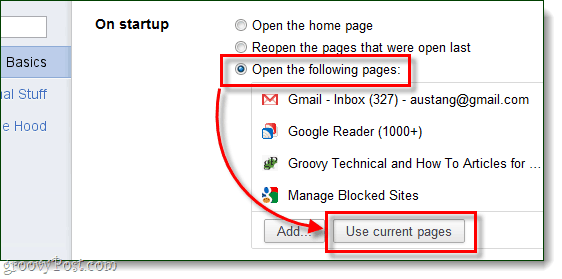
صفحات Chrome المخصصة
فكرة أخرى لإعداد صفحات بدء التشغيل هياستخدم صفحات Chrome المضمنة. إذا كنت تستخدم عنوان URL “chrome: // pagename” ، يمكنك إضافة أي جزء من Chrome تقريبًا إلى بدء التشغيل. على سبيل المثال ، تعد صفحة علامة التبويب الجديدة هذه وصفحة المحفوظات إضافة رائعة. عناوين URL الخاصة بهم هي:
- الكروم: // history /
- الكروم: // newtab /
مجرد استخدام إضافة... الزر لإدراج عناوين URL وهذا كل ما في الأمر.
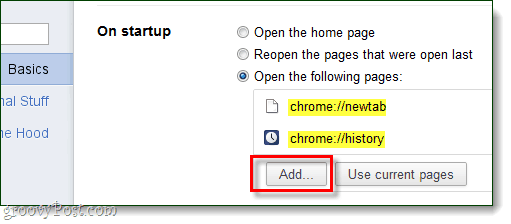
منجز!
هذا كل شيء لإعداد صفحات بدء التشغيل في Google Chrome. إذا كان لديك تلميح فاتنا أو إذا استمتعت حقًا بهذا المنشور ، فأخبرنا في قسم التعليقات أدناه!



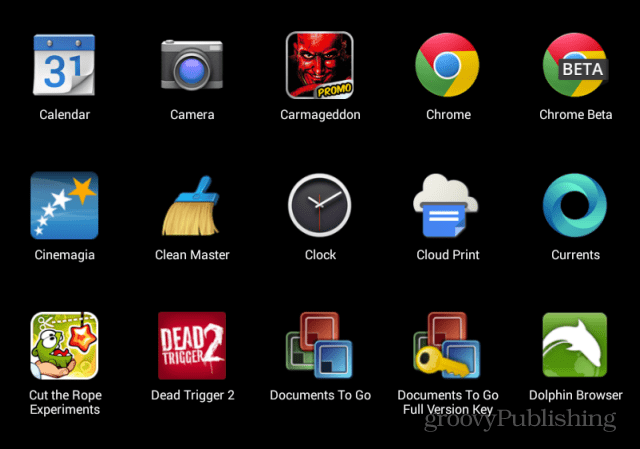






اترك تعليقا